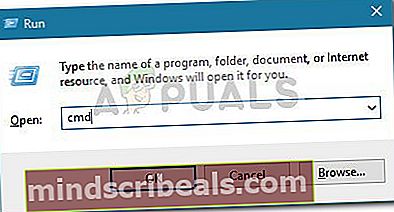Fix: Feil 0xc0000409 når du oppgraderer eller installerer Windows
Noen brukere har kommet til oss med spørsmål etter å ha blitt forhindret av å oppgradere eller installere en ventende Windows-oppdatering av0xc0000409 feil. Feilen ser ikke ut til å være spesifikk for en bestemt Windows-versjon eller -versjon, og oppstår uavhengig av installasjonsmetoden som er distribuert.
Hva forårsaker 0xc0000409-feilen
Etter å ha sett på ulike brukerrapporter, viser det seg at0xc0000409feil kan være forårsaket av flere faktorer. For å gjøre det lettere for deg å identifisere den skyldige i ditt spesifikke scenario, her er en liste med de vanligste årsakene som vil utløse dette problemet:
- Kode fra Insider Channel blokkerer installasjonen - Årsaken til at denne feilen ofte rapporteres på maskiner som kjører på Insider builds, er at de fleste builds-funksjonskoder som (eller kanskje ikke) fungerer som en blokkering når en ny oppdatering må installeres. I dette tilfellet vil løsningen være å utføre en reparasjonsinstallasjon (eller ren installasjon).
- Brannmur blokkerer installasjonen - Det er forekomster der eksterne brannmurer eller sikkerhetsserier forhindret oppgraderingen eller oppdateringen fra å fullføres. I dette tilfellet vil løsningen være å fjerne det eksterne antivirusprogrammet og la den innebygde brannmuren filtrere de eksterne tilkoblingene.
- Korrupte eller manglende Windows Update-komponenter - Filer som brukes under Windows Update-gjøremål er utsatt for å bli ødelagt. Hvis denne feilen utløses som et resultat av filkorrupsjon, vil tilbakestilling av Windows Update-komponentene mest sannsynlig løse problemet.
Hvordan fikse 0xc0000409-feilen
Hvis du for øyeblikket sliter med å løse dette problemet uten tilsynelatende suksess, vil denne artikkelen gi deg en samling feilsøkingstrinn. Nedenfor har du en kurert liste over metoder som brukere i en lignende situasjon har brukt for å løse 0xc0000409-feilen.
For de beste resultatene, følg de potensielle løsningene i rekkefølge til du klarer å finne en løsning som er effektiv i ditt spesifikke scenario. La oss begynne!
Metode 1: Bruke feilsøkingsprogrammet for Windows Update
Windows har en rekke innebygde mekanismer som har potensial til å løse problemet automatisk. En av disse innebygde mekanismene er Windows-oppdateringfeilsøking.Dette verktøyet vil skanne filene og avhengighetene knyttet til Windows Update og bruke forskjellige reparasjonsstrategier som bare kan løse problemet for deg.
Her er en rask guide til bruk av Windows-oppdatering feilsøking for å løse0xc0000409 feil:
- trykk Windows-tast + R for å åpne et Run-vindu. Skriv inn eller lim inn “ms-innstillinger: feilsøkOg trykk Tast inn å åpne Feilsøking fanen i Innstillinger app.
 Merk: Hvis du bruker Windows 7 eller Windows 8, kan du bruke denne kommandoen i stedet: “control.exe / navn Microsoft. feilsøking ”
Merk: Hvis du bruker Windows 7 eller Windows 8, kan du bruke denne kommandoen i stedet: “control.exe / navn Microsoft. feilsøking ” - I kategorien Feilsøking klikker du på Windows Update (under Kom i gang-fanen) og velg Kjør feilsøkingsprogrammet.
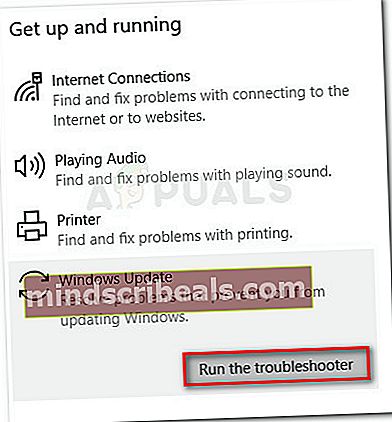
- Vent til den første veiviseren oppdager problemet som forårsaker problemet. Hvis et problem er identifisert, klikker du på Bruk denne løsningen å implementere reparasjonsstrategien.
 Merk: Hvis feilsøkingsprogrammet anbefaler flere reparasjonsstrategier, må du sørge for at du bruker dem alle.
Merk: Hvis feilsøkingsprogrammet anbefaler flere reparasjonsstrategier, må du sørge for at du bruker dem alle. - Når reparasjonsstrategien er brukt, må du starte maskinen på nytt og se om problemet er løst ved neste oppstart.
Hvis problemet fremdeles ikke er løst, fortsett med neste metode nedenfor.
Metode 2: Tilbakestille Windows Update-komponenter manuelt
Hvis den første metoden ikke var effektiv, kan vi prøve å tilbakestille Windows Update-komponentene manuelt. Hvis du får0xc0000409 på grunn av en Windows Update-feil, bør du utføre trinnene nedenfor for å løse problemet. Brukere i en lignende situasjon har rapportert at de endelig kan fullføre installasjonen etter å ha tilbakestilt Windows-oppdateringskomponentene.
Her er en rask guide til hvordan du gjør dette:
- trykk Windows-tast + R for å åpne opp en ny Run-boks. Skriv deretter inn “cmdOg trykk Ctrl + Skift + Enter for å åpne en forhøyet ledetekst.
Merk: Hvis du blir bedt om det UAC (brukerkontokontroll), velg Ja.
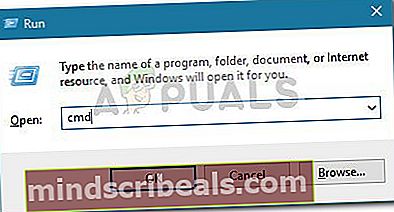
- I den forhøyede ledeteksten skal vi stoppe Windows Update Services, MSI Installer, Cryptographic services og BITS-tjenester ved å kjøre en serie kommandoer. Skriv eller lim inn følgende kommandoer og trykk Tast inn etter hver for å deaktivere tjenestene en etter en:
nettstopp wuauserv nettstopp cryptSvc nettstoppbiter nettstopp msiserver
- Når alle Windows Update-tjenestene er deaktivert, skriv inn følgende kommando i samme forhøyede ledetekst for å gi nytt navn til Distribusjon av programvare og Catroot2 mapper. Samme som i trinn 2, må du trykke Tast inn etter hver kommando:
ren C: \ Windows \ SoftwareDistribution SoftwareDistribution.old ren C: \ Windows \ System32 \ catroot2 Catroot2.old
- Deretter starter vi de samme tjenestene som ble deaktivert i trinn to. For å gjøre det, skriv eller lim inn følgende kommandoer og trykk Tast inn etter hver kommando:
nett start wuauserv nett start kryptSvc nett start bit nett start msiserver
- Gå ut av den forhøyede ledeteksten og start datamaskinen på nytt.
- Ved neste oppstart kan du prøve å installere en oppdatering eller utføre oppgraderingen igjen for å se om 0xc0000409 feilen er løst.
I tilfelle du fremdeles ser0xc0000409 feil, fortsett nedover med neste metode nedenfor.
Metode 3: Avinstaller tredjeparts brannmur
Hvis du bruker en tredjeparts sikkerhetspakke, må du huske at det er fullt mulig at sikkerhetspakken din forhindrer oppdateringen / oppgraderingen.
Dessverre kan du ikke teste om forstyrrelsen er forårsaket av din eksterne sikkerhetspakke ved å bare deaktivere programvaren - sikkerhetsreglene vil fortsatt være på plass. Du kan imidlertid bekrefte om antivirusprogrammet forårsaker problemet ved å avinstallere tredjeparts brannmur helt.
Etter at du har gjort det, start datamaskinen på nytt og sjekk om problemet er løst ved neste oppstart ved å kjøre oppdateringen / oppgraderingen på nytt. Hvis det mislykkes med det samme0xc0000409feil, fortsett ned med neste metode nedenfor.
Metode 4: Utfør en reparasjonsinstallasjon
Hvis du har brent gjennom alle metodene ovenfor uten hell, er sannsynligvis en reinstallasjon den beste veien ut. En ren installasjon er imidlertid smertefull siden du mister dine personlige filer og applikasjoner. Heldigvis er det et bedre alternativ - en reparasjonsinstallasjon vil tilbakestille alle Windows-komponenter som kan forårsake problemet, og tillate deg å beholde dine personlige filer og applikasjoner.
Hvis du bestemmer deg for å utføre en reparasjonsinstallasjon, bør du vurdere å følge vår komplette guide (her) for trinnvis veiledning

 Merk: Hvis du bruker Windows 7 eller Windows 8, kan du bruke denne kommandoen i stedet: “control.exe / navn Microsoft. feilsøking ”
Merk: Hvis du bruker Windows 7 eller Windows 8, kan du bruke denne kommandoen i stedet: “control.exe / navn Microsoft. feilsøking ”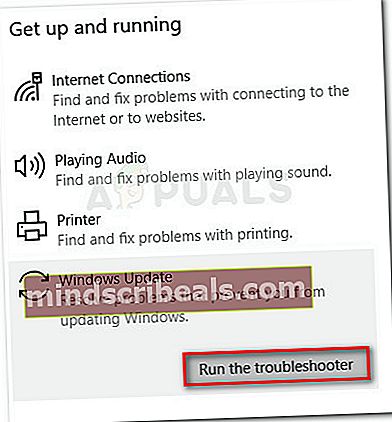
 Merk: Hvis feilsøkingsprogrammet anbefaler flere reparasjonsstrategier, må du sørge for at du bruker dem alle.
Merk: Hvis feilsøkingsprogrammet anbefaler flere reparasjonsstrategier, må du sørge for at du bruker dem alle.